Προβολή και μετατροπή αρχείων dwg από διαφορετικές εκδόσεις του AutoCAD
Γενικά, όταν μας στέλνουν ένα αρχείο dwg, υπάρχει συνήθως πρόβλημα λόγω της έκδοσης με την οποία αποθηκεύτηκαν. Ακολουθούν ορισμένοι τρόποι επίλυσης του προβλήματος:
Ποια έκδοση του dwg
Αυτό δεν είναι δυνατό να εντοπιστεί, καθώς το αρχείο έχει απλώς επέκταση.dwg ή .dxf αλλά δεν ξέρουμε μέχρι να προσπαθήσουμε να το ανοίξουμε.
Επομένως, είναι απαραίτητο να καταλάβουμε ότι κάθε χρόνο υπάρχει ένα νέο έκδοση του AutoCAD, αν και όχι κάθε χρόνο έχει μια νέα έκδοση αρχείου. Ο παρακάτω πίνακας δείχνει τις εκδόσεις του AutoCAD για τις οποίες πιθανότατα θα βρείτε αρχεία εκεί, το έτος κυκλοφορίας και εάν είχε μια νέα έκδοση.
| Επίσημο όνομα | Έτος έκδοσης | σχόλια |
| Έκδοση του AutoCAD 1.0 μέχρι το AutoCAD 14 | 1981 σε 1997 | Κάθε έκδοση είχε μια νέα μορφή αρχείου dwg |
| AutoCAD 2000 | 1999 | Φέτος παρουσιάσαμε τη μορφή dwg 2000, η οποία εξακολουθεί να χρησιμοποιείται πολύ από τα εργαλεία GIS (gvSIG, Manifold GIS, Quantum GIS, αποτελούν παραδείγματα προγραμμάτων) |
| AutoCAD 2000i | 1999 | |
| AutoCAD 2002 | 2001 | |
| AutoCAD 2004 | 2003 | Εισαγωγή της μορφής 2004 DWG |
| AutoCAD 2005 | 2004 | |
| AutoCAD 2006 | 2005 | |
| AutoCAD 2007 | 2006 | Εισαγωγή του μορφοτύπου dwg 2007 |
| AutoCAD 2008 | 2007 | |
| AutoCAD 2009 | 2008 | |
| AutoCAD 2010 | 2009 | Εισαγωγή του μορφοτύπου dwg 2010 |
| AutoCAD 2011 | 2010 | |
| AutoCAD 2011 για Mac | 2010 | Πρώτη έκδοση για Mac από έκδοση 12 του AutoCAD |
| AutoCAD 2012 | 2011 | |
| AutoCAD 2013 | 2012 | Εισαγωγή της μορφής 2013 DWG |
| AutoCAD 2014 | 2013 | Θα κυκλοφορήσει τον Απρίλιο του 2013, χρησιμοποιεί την ίδια μορφή της προηγούμενης έκδοσης. |
Εάν ζητάτε ένα αρχείο, πρέπει να το ζητήσετε να το αποθηκεύσει, επομένως, σε μια προηγούμενη έκδοση, την οποία εγγυόμαστε ότι μπορούμε να διαβάσουμε. Για αυτό το θέμα, εάν έχουμε το AutoCAD 2011, μπορούμε να διαβάσουμε τις εκδόσεις dwg 2010 προς τα πίσω. αλλά όχι εκδόσεις 2012. Το AutoCAD μπορεί επίσης να ρυθμιστεί για αποθήκευση σε προηγούμενη έκδοση, από προεπιλογή.
Πώς να προβάλετε και να μετατρέψετε αρχεία dwg σε άλλες εκδόσεις
Από 2005 AutoDesk DWG TrueView ξεκίνησε το πρόγραμμα, επίσης, εκτός από την προβολή των αρχείων των διαφορετικών εκδόσεων, όπως TrueConvert μετατροπές μπορούν να γίνουν διαφορετικές εκδοχές για την οποία ενδιαφέρονται.
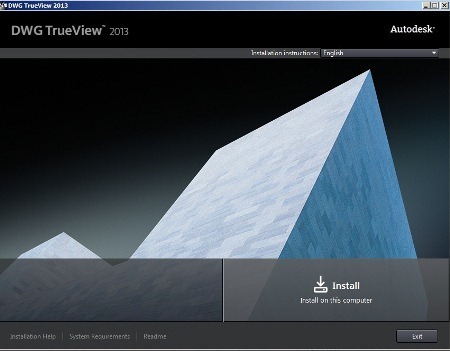
Είναι άβολα, ότι το πρόγραμμα ξεκινά την εγκατάσταση χωρίς να κάνει μια αναθεώρηση πριν από τη στιγμή που ζητά το περιβάλλον .NET 4.
Επομένως, μην ξεκινήσετε την εγκατάσταση χωρίς να βελτιώσετε πρώτα αυτό. Για αυτό πρέπει να πάτε στο σύνδεσμο:
http://www.microsoft.com/en-us/download/confirmation.aspx?id=17851
Πρέπει να είστε προσεκτικοί ότι το πρόγραμμα ζητά να κλείσει τις εφαρμογές της Microsoft που χρησιμοποιούνται, όπως το πρόγραμμα περιήγησης. Είναι δυνατόν να υποδείξετε ότι δεν θα το κάνετε αυτό.
Αφού το κάνετε αυτό, για να κάνετε λήψη του προγράμματος TrueView, πρέπει να μεταβείτε σε αυτόν τον σύνδεσμο:
http://www.autodesk.com/dwgtrueconvert
Πρέπει να κάνετε λήψη ενός servlet, τότε πρέπει να επιλέξετε την έκδοση (bits 32 ή 64) και τη γλώσσα.

Και αυτό είναι. Το υπόλοιπο είναι να μάθετε τα κόλπα του προγράμματος και να το εκμεταλλευτείτε.

Μόλις ανοίξει το αρχείο, η επιλογή μετατροπής DWG κάνει τα υπόλοιπα. Η έκδοση έχει επιλεγεί και υπάρχει ένας τρόπος για να επιλέξετε βασικές επιλογές, όπως το σύστημα εκκαθάρισης επιπέδων / στυλ που δεν χρησιμοποιούνται ή επαναφορά των ρυθμίσεων εκτύπωσης.

Φυσικά, μπορείτε επίσης να μετατρέψετε πολλά αρχεία σε μπλοκ.







Contraire à la publicité faite:
Είμαι αυτονόητη δυνατότητα μετατροπής στο Autocad 14
Το θεωρώ πολύ χρήσιμο και διευκολύνει το έργο
Ευχαριστώ!
Μου έσωσαν αρκετές μέρες εργασίας. Δούλεψε τέλεια. Το μόνο που έπρεπε να αλλάξω είναι η έκδοση του περιβάλλοντος NET. Τώρα σας ζητείται η έκδοση .NET 4.5. Αναζητήστε το στον σύνδεσμο microsoft και ακολουθήστε τα βήματα.
Αυτό από την πιο πρόσφατη έκδοση του μετατροπέα σε προηγούμενες εκδόσεις όπως το 2010, λειτουργεί άριστα, χάρη σε αυτό το εργαλείο, το οποίο μας εξοικονομεί την ανάγκη να απεγκαταστήσουμε μια έκδοση και να εγκαταστήσουμε ένα άλλο πιο πρόσφατο
Γεια σου, ευχαριστώ για τη θέση, αλλά σας λέω ότι έκανα όλα τα βήματα και όταν κάνω κλικ στο setup λέει Setup Initialization και μένει εκεί! δεν τελειώνει η εκκίνηση του εκτελέσιμου, έχετε κάποια ιδέα γιατί αυτό μπορεί να συμβεί;